授業支援システム(Moodle)で科目内容を他の科目にコピーする方法
授業支援システム(Moodle)では、「バックアップ」したものを他の科目で「リストア」することで、複数科目(担当者が違っても可)でコンテンツを共有することができます。
[バックアップの手順]
- 管理メニューを開いて「バックアップ」をクリック。
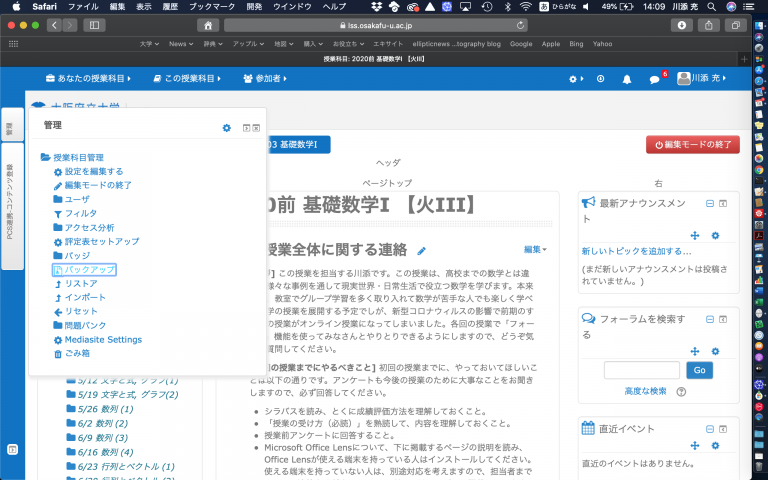
- 科目全体を丸ごとバックアップするときは「最終ステップにジャンプする」をクリック。一部のトピックをバックアップするときは「次へ」をクリック。(ここでは「次へ」をクリック。)
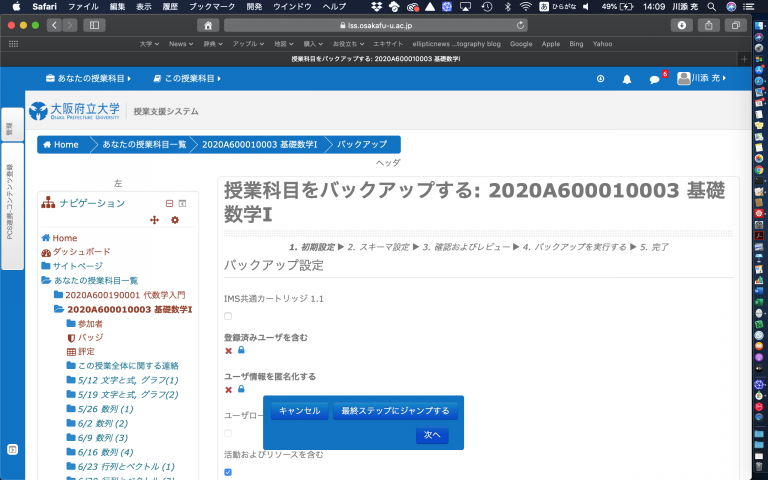
- バックアップをとる項目だけ「チェック」を残して他は外す。

- 必要な項目のみチェックしたら「次へ」をクリック。
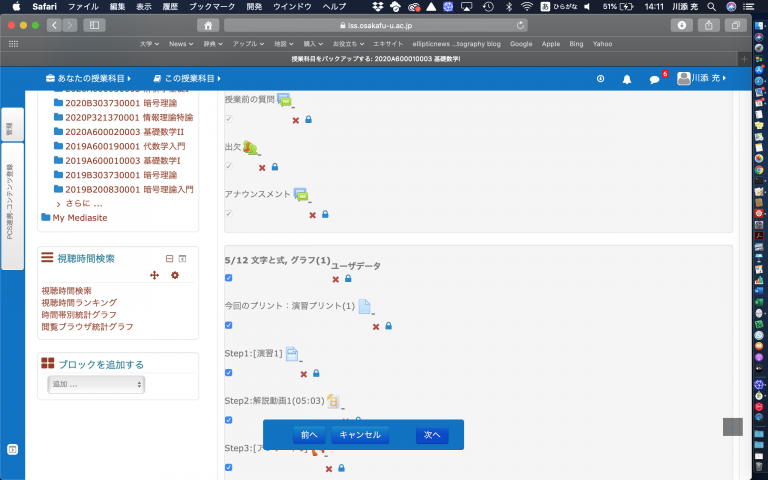
- 「バックアップを実行」をクリック。(ファイル名を変えてもよい。)
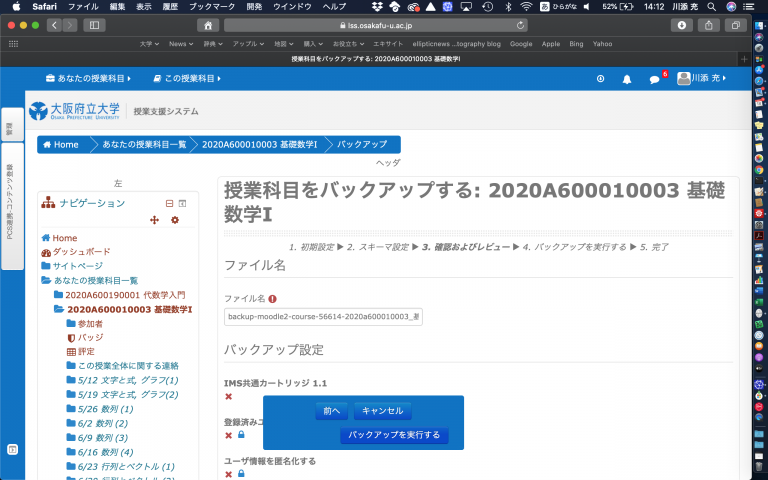
- バックアップには少し時間がかかる。完了まで待つ。
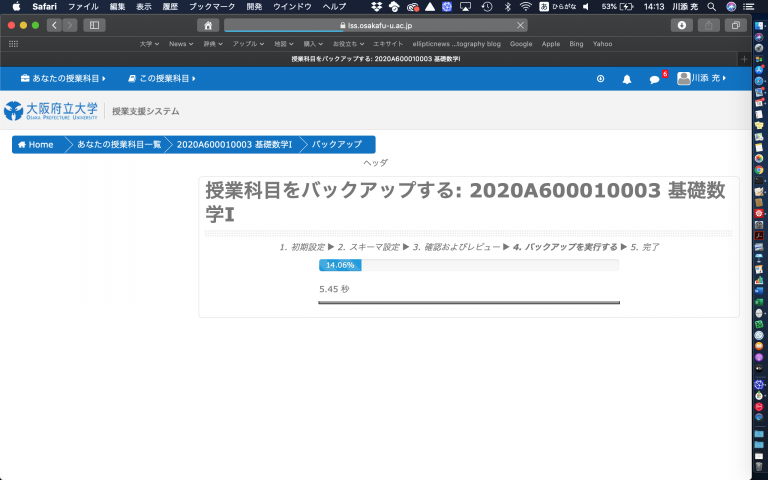
- 「バックアップファイルが正常に作成されました」というメッセージが出たら「続ける」をクリック。
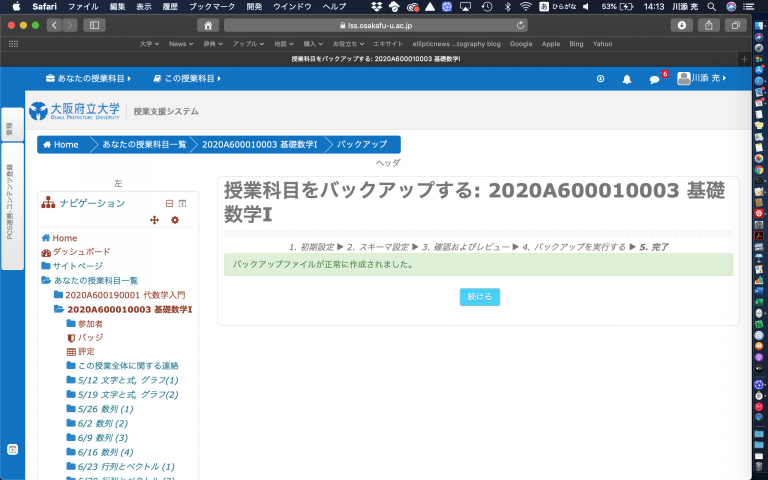
- 表示されたページの下の方の「ユーザプライベートバックアップエリア」の一番上にバックアップされたファイルが出ているので、「ダウンロード」をクリックしてファイルをダウンロード。ダウンロードされたファイル(mbzファイル)を、共有したい教員に渡す。
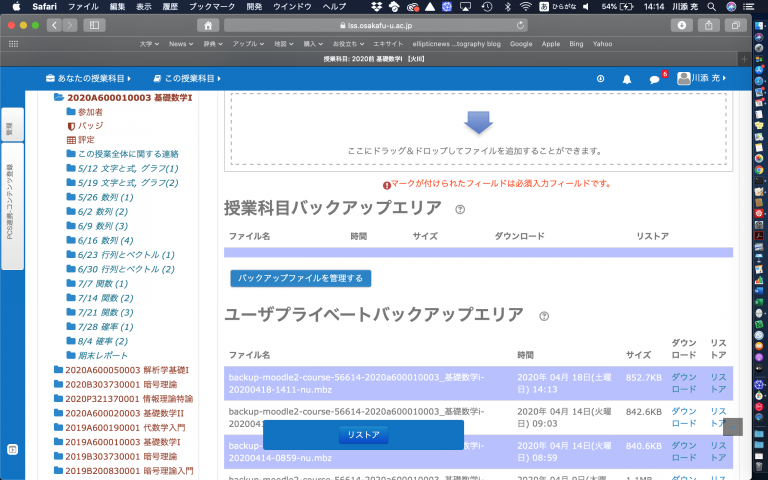
[リストアの手順]
- 管理メニューを開いて「リストア」をクリック。
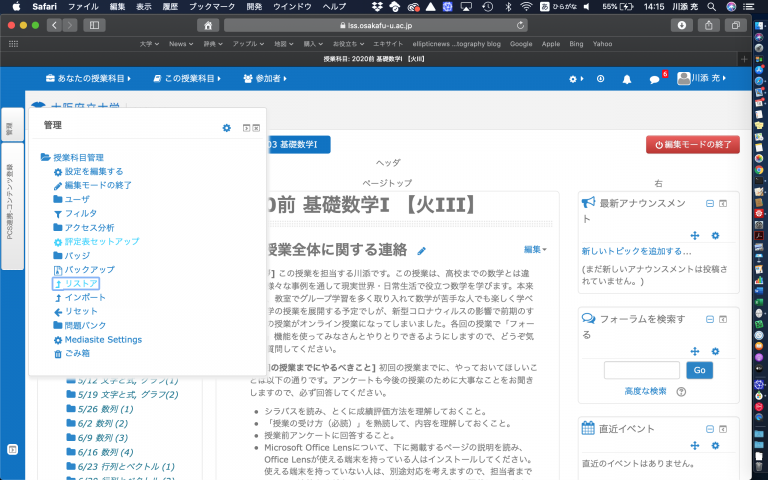
- 「バックアップファイルをインポートする」のところにインポートしたいmbzファイルをドラッグ&ドロップ。
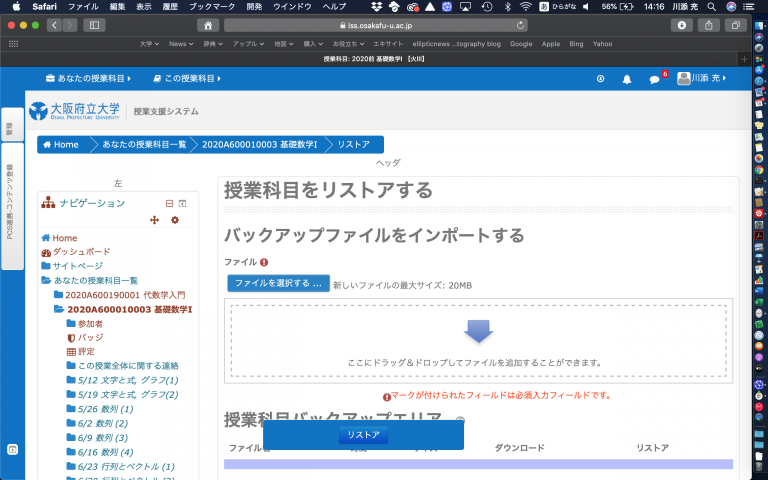
- 「リストア」をクリックすると完了。
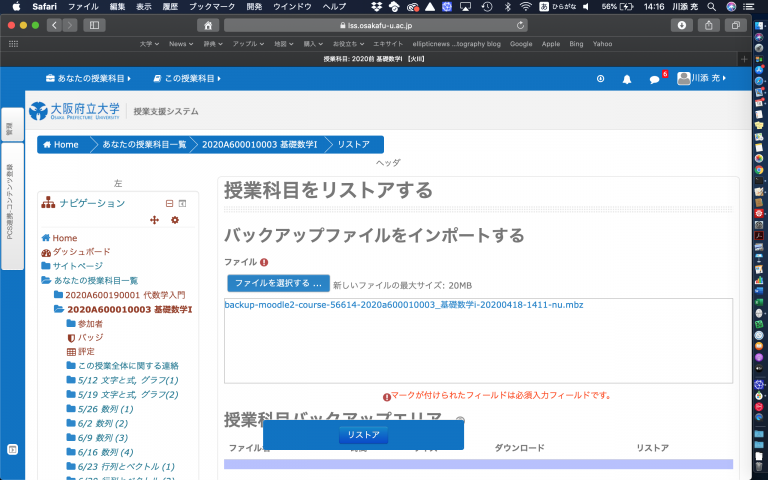
投稿日時:2020年4月18日 2:43 PM 更新日時:2020年4月18日 5:41 PM